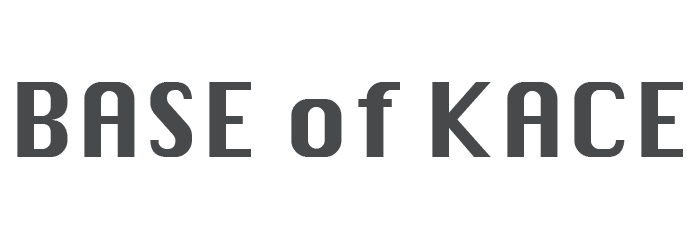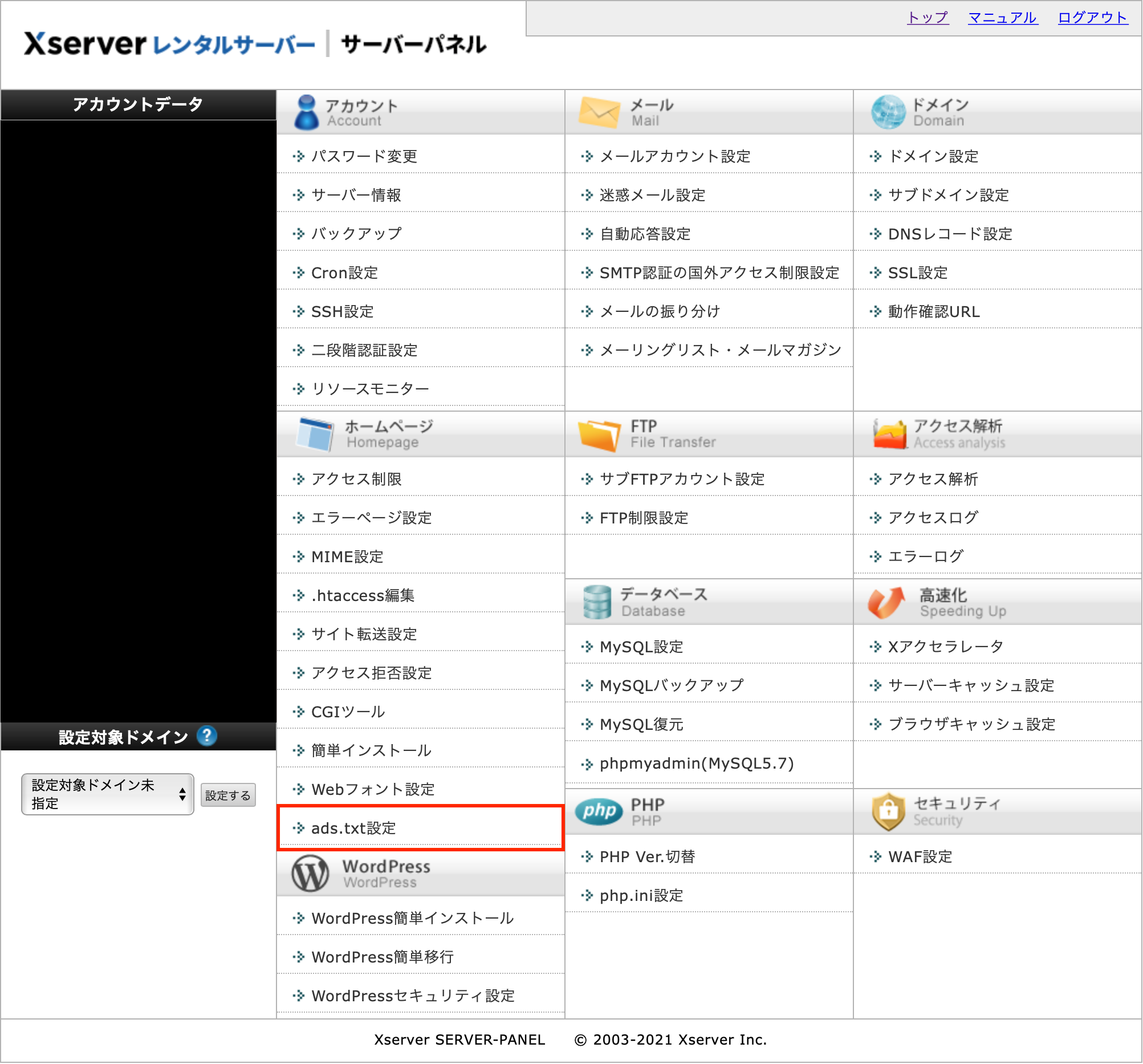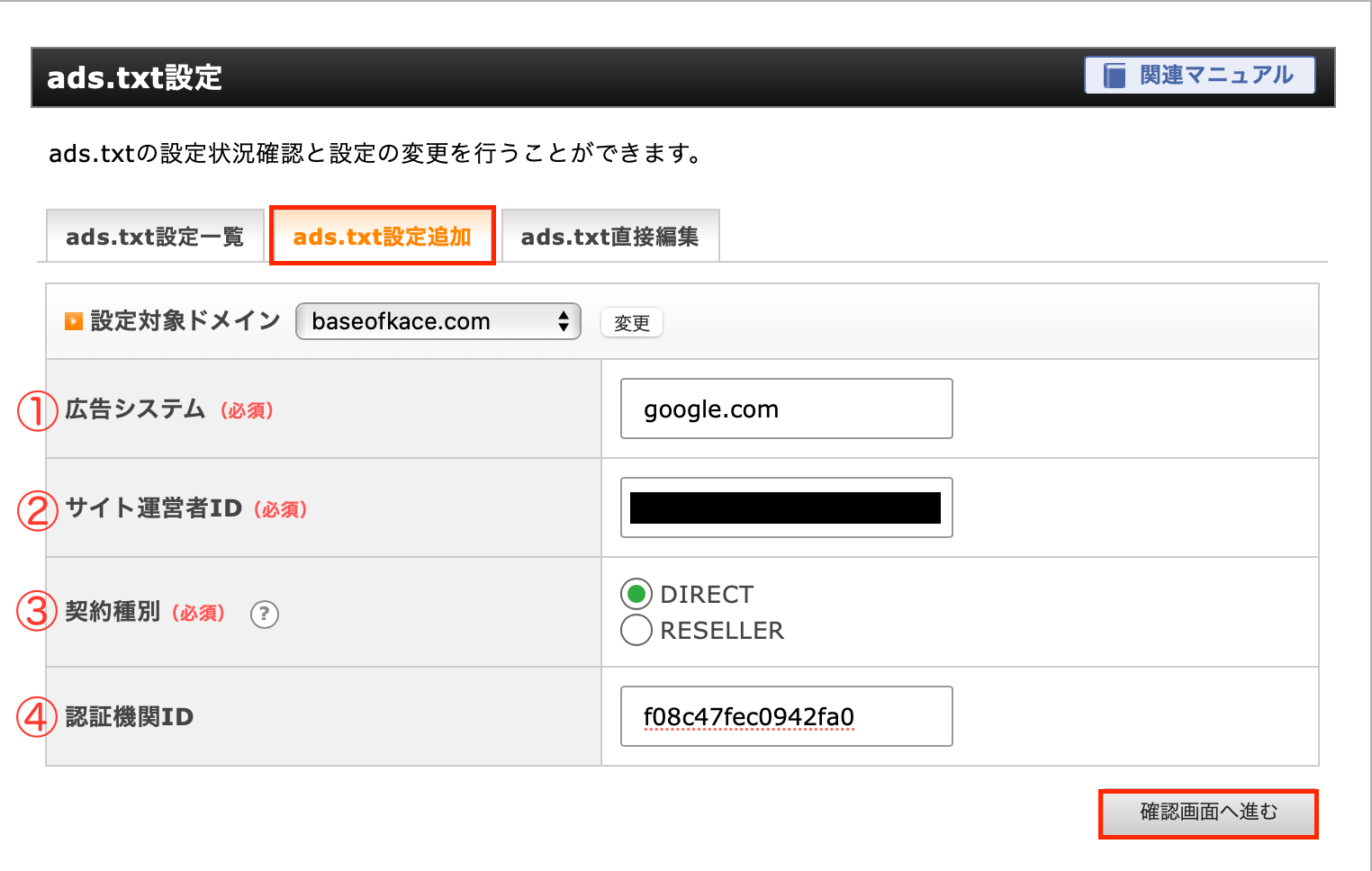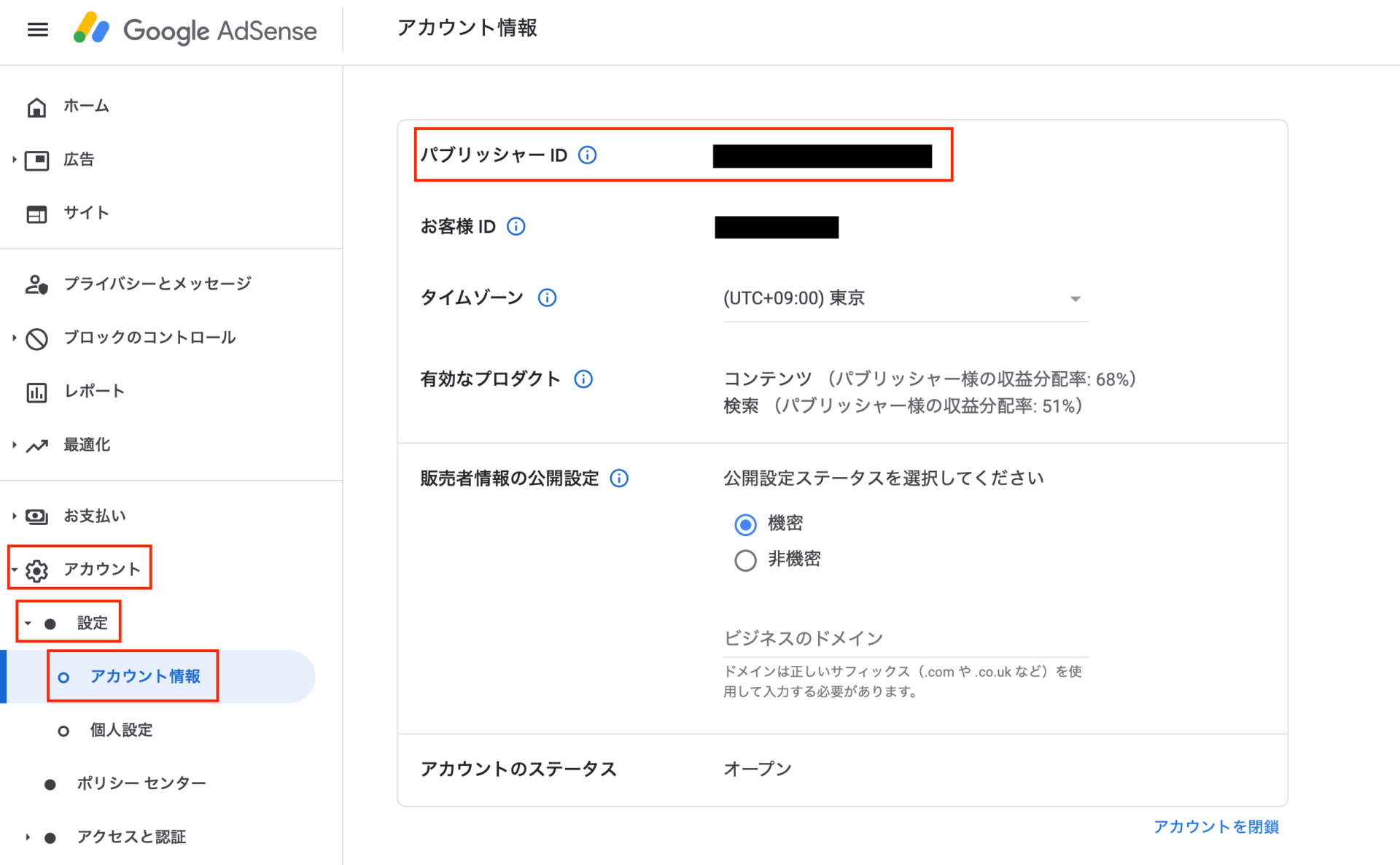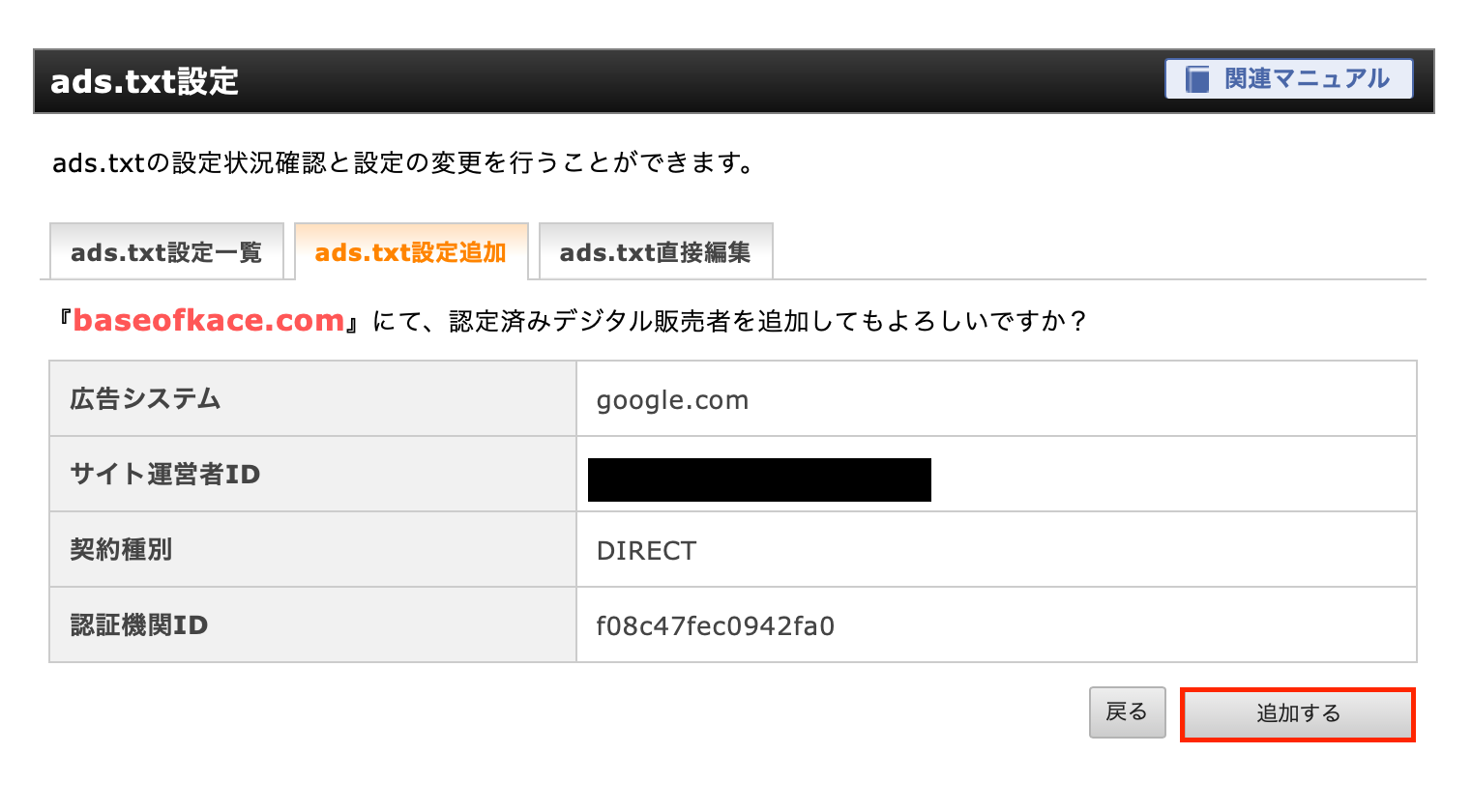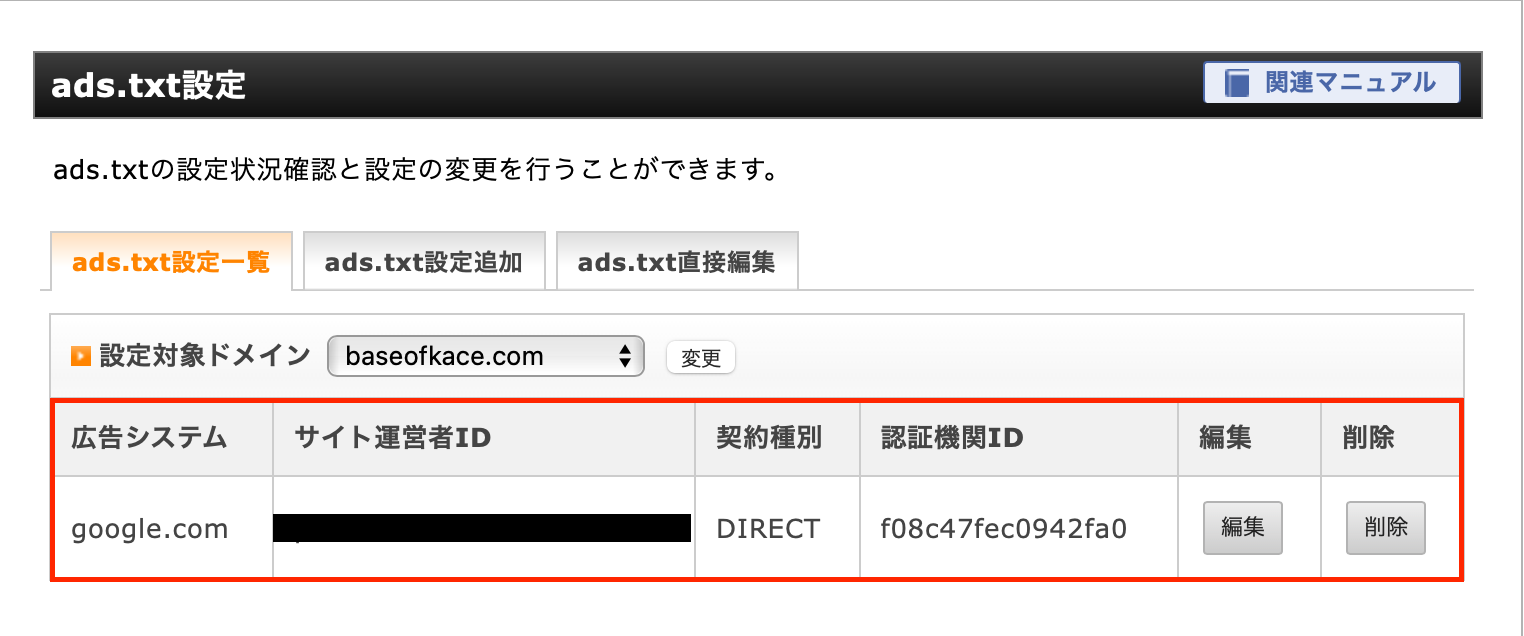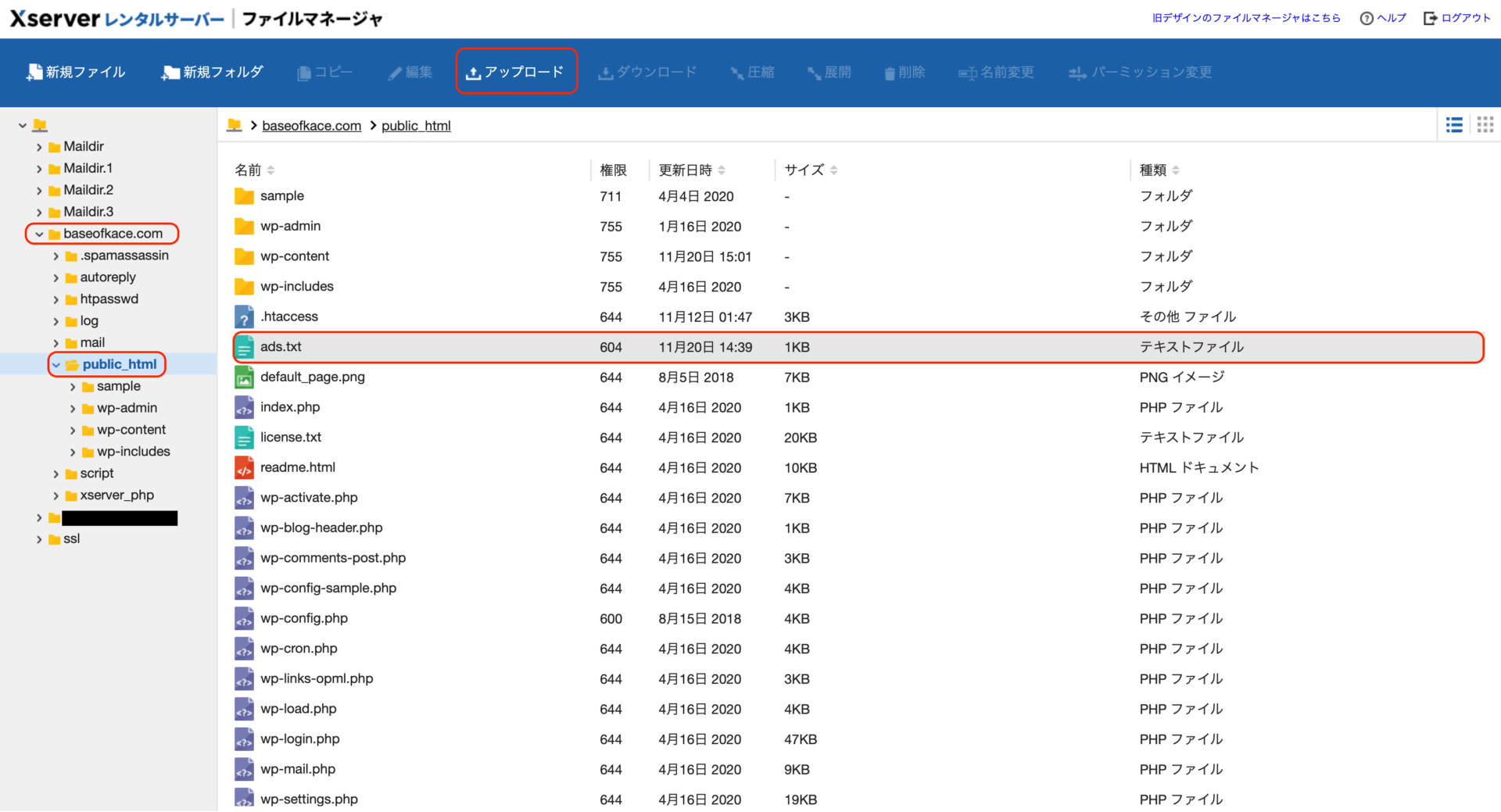このようなお悩みにお答えします。
先日GoogleAdsenseにログインしたところ、「要注意-収益に重大な影響が出ないよう、ads.txtファイルの問題を修正してください。」と表示されました。
「収益に重大な影響」なんて恐ろしすぎますよね。
すぐにいろいろ調べてこの問題を解決できたので、ぼくは事なきを得ました。
今回は「この表示が出た時の対処法」と「そもそもこれはいったい何だったのか」を紹介していきたいと思います。
グーグルアドセンスからの収入は、ブロガーさん達にとって大事な部分なのでしっかり対応していきましょう;)
Google AdSenseのads.txtファイルって何?
そもそも「ads.txtファイル」って何なのって話なんですが、
Quote
ads.txt(アズテキスト)とは、サイト運営者が認定した販売者のみデジタル広告枠を販売する仕組みです。
これは、必須ではありませんが、運営しているサイトのなりすましによる広告収入減などを防ぐ効果が見込まれます。
とありました。
なりすましの広告を取り締まれるようになることで、収益化されない無駄な広告が流れることがなくなり、収益化される広告のみを確実に表示させられるようになるということです。
つまり、「Google Adsenseの収益を最大化」に必要な仕組みということですね。
この「ads.txtファイル」を自身のウェブサイトに正しく設定することで、なりすまし広告を取り締まれるようになります。
Google Adsenseのads.txtの設定方法
では、さっそく設定方法を説明します!
まず僕が使っているサーバーは「Xserver![]() 」で、Xserver独自の設定方法と他のレンタルサーバーと共通の設定方法の2通りあります。
」で、Xserver独自の設定方法と他のレンタルサーバーと共通の設定方法の2通りあります。
途中までは同じなので、途中から二つに分けて両方紹介いたします。
まずは、Google AdSenseのホーム画面上部にある「要注意-収益に重大な影響が出ないよう、ads.txtファイルの問題を修正してください。」の右側にある「今すぐ修正」をクリックします。
クリックすると、お使いのウェブサイト専用のads.txtファイルを作成してくれるページに飛ぶので「ダウンロード」をクリック。
ダウンロードしたファイルを「各サイトのルートレベルのドメインにアップロード」するんですが、ここで「???」ってなる方が多いんじゃないかなって思います。
Xserverの場合、独自に「ads.txt」用の設定ができる項目があるので簡単に設定ができます。
ファイルをダウンロードしてからは2パターンやり方があるのでそれぞれ説明します。
①Xserverのサーバーパネルから「ads.txtファイル」を設定する方法
では、まずXserver![]() 独自のやり方での設定方法を見ていきます。
独自のやり方での設定方法を見ていきます。
Xserverのサーバーパネルにログインしていただくと、左下らへん、"ホームページ"の項目の中に「ads.txt設定」があります。
こちらをクリックします。
そうするとads.txtの設定画面に移行します。
タブ欄真ん中の「ads.txt設定追加」をクリックして、設定を追加します。
以下、入力項目を一つづつ説明していきます!
(Google AdSenseの場合での例になります。)
メモ
①広告システム:"google.com"と入力。
②サイト運営者ID*:「パブリッシャーID」というものを入力します。Google AdSenseのアカウント→設定→アカウント情報からご覧いただけます。
③契約種別:サイト運営者ID で指定したアカウントを直接管理している場合、「DIRECT」を選択します。サイト運営者ID で指定したアカウントを直接管理していない 場合、「RESELLER」を選択します。
④認証機関ID: ここにはGoogleに割り当てられているコード「f08c47fec0942fa0」を入力します。コピペで構いません。
確認画面で「追加する」をクリック。
以上で設定は完了です。
設定はタブ左の「ads.txt一覧」からいつでも確認できます。
ads.txtファイルを各サイトのルートレベルのドメインにアップロードする方法
こちらのやり方では、そのウェブサイトのファイルを管理している「ファイルマネージャー」にアクセスする必要があります。
または、ファイルを管理している「FTPソフト」を編集できるようにしておく必要があります。
いずれにせよ、やることは同じです!
僕の場合はXserver![]() を使っているのでXserverのファイルマネージャを使って説明します。
を使っているのでXserverのファイルマネージャを使って説明します。
まず、Xserverにログインします。
そうすると「サーバー管理」の隣に「ファイル管理」があるのがわかります。
こちらをクリック。
クリックするとファイルマネージャーページに飛びます。
このファイルマネージャーページの適切な箇所に「ads.txtファイル」アップロードすれば完了です。
左側のフォルダから「サイト名のフォルダ」→「public_html」を選択し、この中に「ads.txtファイル」をアップロードします。
アップロードは画面上部の「アップロード」から行えます。
アップロードが完了したら正しく動作してるか確認しましょう!
"自分のサイトのURL/ads.txt"にアクセスしてみます。
そうすると真っ白なページにads.txtの設定の内容が表示される以下の様なページが表示されます。
表示されれば設定完了です!
Google AdSense「ads.txt ファイルの問題を修正」する方法まとめ
いかがでしたでしょうか。
これでなりすまし広告による被害はおきませんし、どんな些細なことがGoogleのSEO評価基準になるかもわからないので、Googleに勧められたことはやった方がいいですね!
僕の使っているサーバー「Xserver![]() 」は、こういったことにもすぐ対応してサーバー側から簡単に設定できるように項目を設けてくれたりと非常に使い勝手がいいです。
」は、こういったことにもすぐ対応してサーバー側から簡単に設定できるように項目を設けてくれたりと非常に使い勝手がいいです。
もし、機会があれば使ってみてはいかがでしょうか?
それぢわ_(:3 」∠)_